Установка Resilio Sync на Ubuntu 22.04
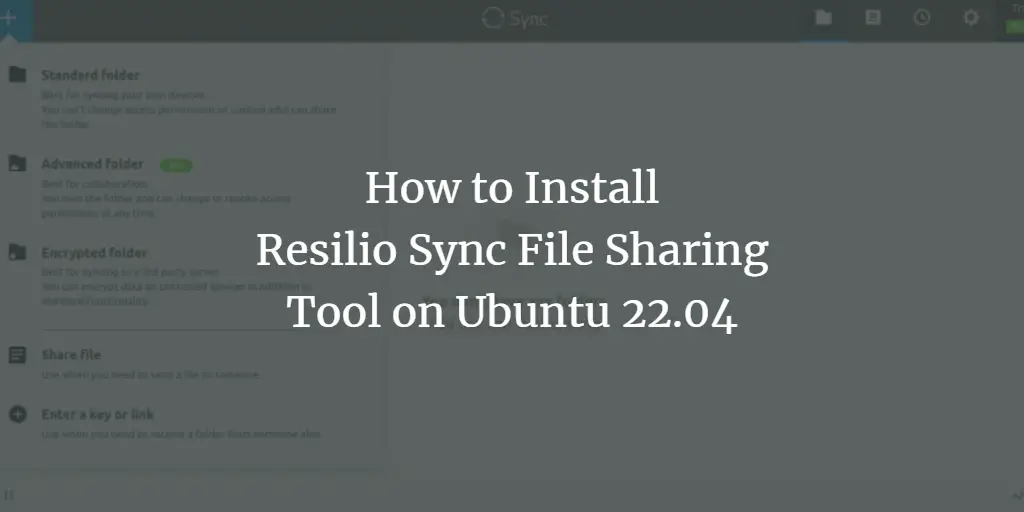
Resilio Sync — проприетарный P2P‑инструмент для синхронизации файлов без центрального сервера. В статье описаны подготовка сервера, добавление репозитория Resilio, установка пакета, базовая настройка веб‑интерфейса, права доступа и рекомендации по безопасности. Следуйте шагам, чтобы запустить службу и получить доступ по HTTPS на порту 8888.
Введение
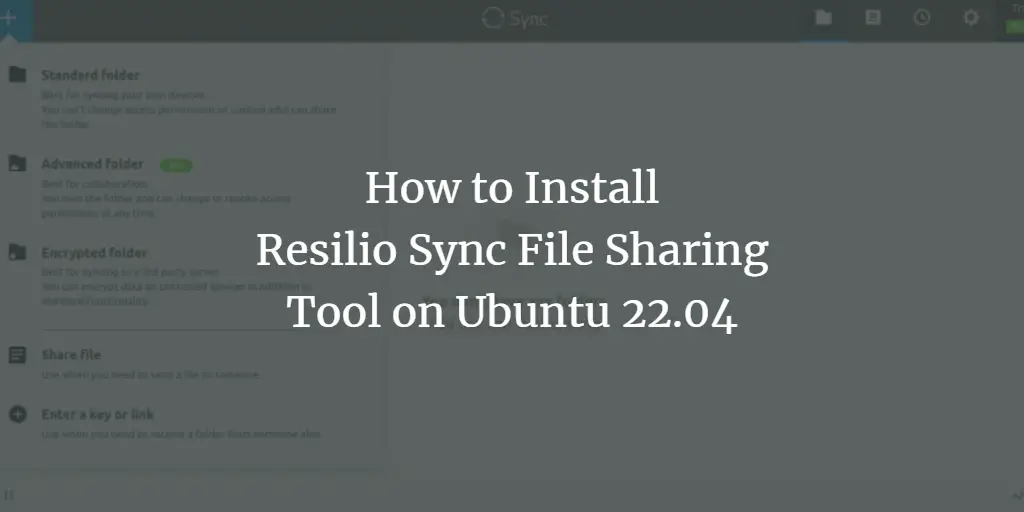
Resilio Sync — проприетарное решение для одноранговой синхронизации файлов (peer-to-peer). Поддерживает Linux, FreeBSD, macOS, Windows, Android, iOS, Amazon Kindle Fire и NAS. Файлы не хранятся на центральном сервере: клиент на вашем сервере обменивается данными по протоколу BitTorrent с другими узлами.
Кому полезен этот материал: системным администраторам и энтузиастам, которым нужно безопасно синхронизировать большие наборы данных между серверами и устройствами без облачного хранилища.
Важно: в статье описаны действия для Ubuntu 22.04.
Краткие характеристики
- P2P‑синхронизация без централизованного хранилища.
- Веб‑интерфейс для управления и генерации ссылок на папки.
- Управление правами доступа и ограничение пропускной способности.
- Поддержка крупных файлов и кросс‑платформенность.
Требования
- Сервер с Ubuntu 22.04.
- Доступ под root или учётная запись с sudo.
Обновление системы
Обновите пакеты перед началом:
apt update -y
apt upgrade -yДобавление репозитория Resilio Sync
Пакет отсутствует в стандартных репозиториях Ubuntu, поэтому добавим официальный репозиторий Resilio.
Установите необходимые зависимости:
apt-get install gnupg2 curl wget git software-properties-common acl -yСкачайте и импортируйте GPG‑ключ:
wget http://linux-packages.resilio.com/resilio-sync/key.asc
apt-key add key.ascДобавьте репозиторий APT:
add-apt-repository "deb http://linux-packages.resilio.com/resilio-sync/deb resilio-sync non-free"Обновите индексы пакетов:
apt-get update -yУстановка Resilio Sync
Установите пакет:
apt-get install resilio-sync -yЗапустите службу и включите автозапуск:
systemctl start resilio-sync
systemctl enable resilio-syncПроверьте статус службы:
systemctl status resilio-syncПример ожидаемого вывода (сокращённо):
? resilio-sync.service - Resilio Sync service
Loaded: loaded (/lib/systemd/system/resilio-sync.service; disabled; vendor preset: enabled)
Active: active (running) since Tue 2022-12-13 06:01:06 UTC; 15s ago
Docs: https://help.resilio.com
Process: 95865 ExecStartPre=/bin/mkdir -p ${SYNC_RUN_DIR} ${SYNC_LIB_DIR} (code=exited, status=0/SUCCESS)
Main PID: 95868 (rslsync)
??95868 /usr/bin/rslsync --config /etc/resilio-sync/config.json
Dec 13 06:01:05 ubuntu2204 systemd[1]: Starting Resilio Sync service...
Dec 13 06:01:06 ubuntu2204 systemd[1]: Started Resilio Sync service.По умолчанию Resilio Sync слушает локальный интерфейс на порту 8888. Проверьте это:
ss -antpl | grep 8888Ожидаемый вывод:
LISTEN 0 10 127.0.0.1:8888 0.0.0.0:* users:(("rslsync",pid=95868,fd=16))Настройка конфигурации
По умолчанию веб‑интерфейс доступен только по локальному адресу. Чтобы открыть доступ с других устройств, измените файл конфигурации.
Откройте файл:
nano /etc/resilio-sync/config.jsonИзмените блок webui, указав IP вашего сервера на порту 8888:
{
"storage_path" : "/var/lib/resilio-sync/",
"pid_file" : "/var/run/resilio-sync/sync.pid",
"webui" :
{
"force_https": true,
"listen" : "your-server-ip:8888"
}
}Сохраните файл и перезапустите службу:
systemctl restart resilio-syncПодготовка директории и прав доступа
Создайте папку для обмена и добавьте в неё несколько файлов:
mkdir -p /mnt/files/
touch /mnt/files/doc1.txt
touch /mnt/files/doc2.txtДайте разрешения процессу rslsync через ACL:
setfacl -R -m "u:rslsync:rwx" /mnt/filesПроверьте, что пользователь rslsync имеет доступ к каталогу.
Доступ к веб‑интерфейсу
Откройте в браузере:
Вы будете перенаправлены на страницу создания администратора.
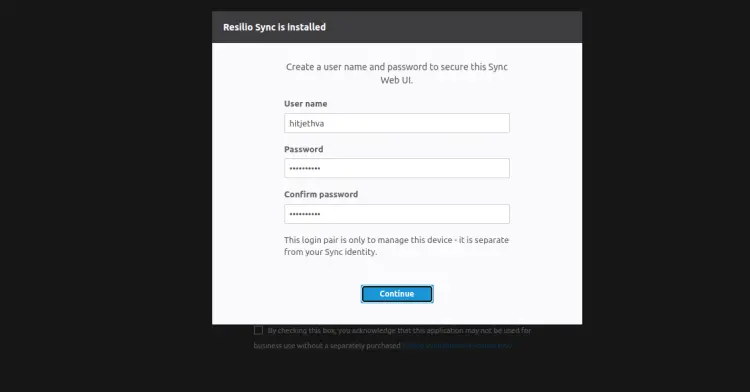
Задайте имя администратора и пароль и нажмите Continue.
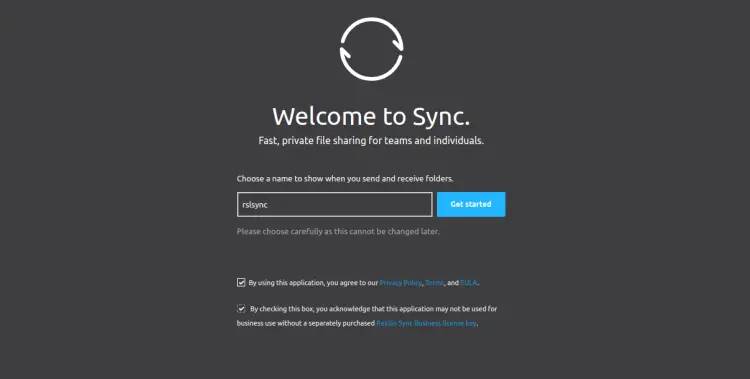
Укажите имя узла и нажмите Get started.
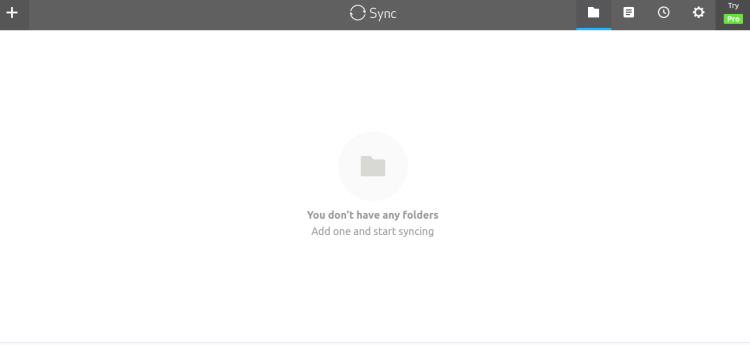
Добавьте папку: нажмите кнопку +, затем выберите Standard folder.
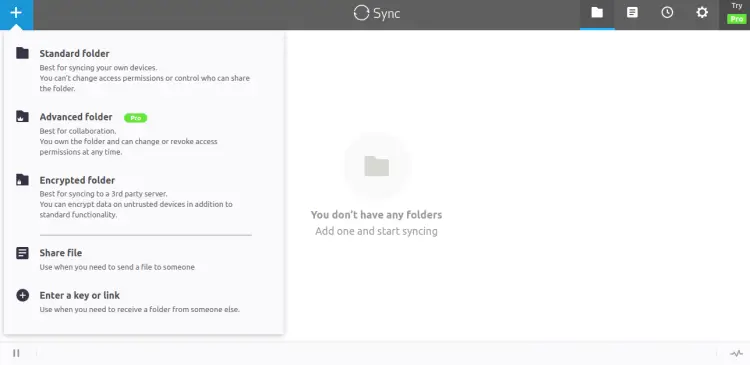
Выберите папку на сервере и подтвердите Open.
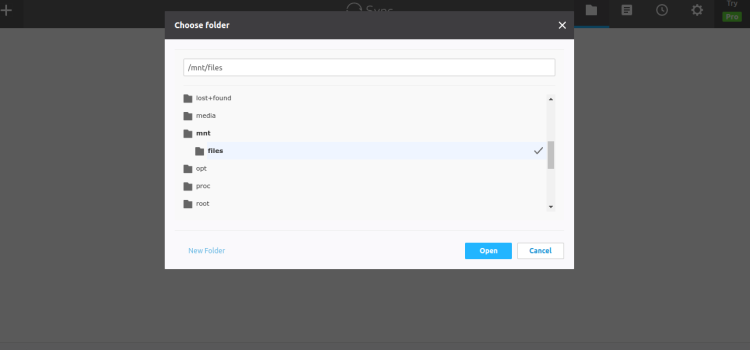
Перейдите на вкладку Link, чтобы сгенерировать ссылку для общего доступа. Закройте интерфейс, нажав X, и откройте ссылку на удалённом устройстве.
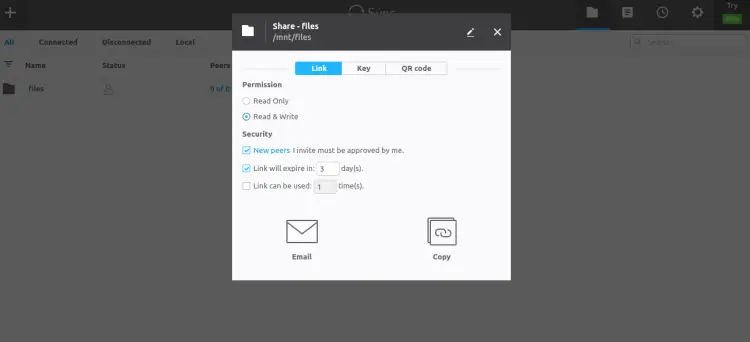
На удалённом устройстве папка отобразится в интерфейсе клиента.
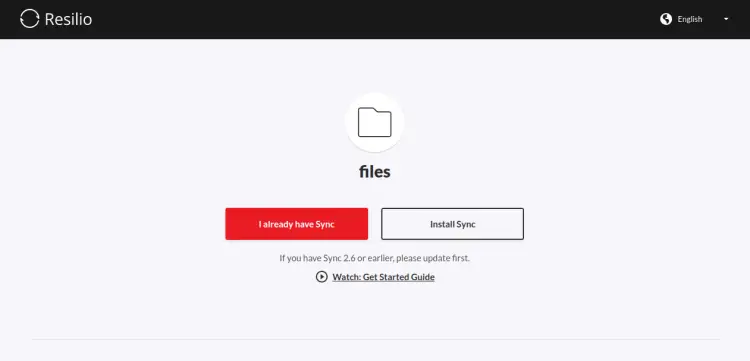
Безопасность и развёртывание в продакшн
Важно защитить веб‑интерфейс и трафик синхронизации.
Рекомендации безопасности:
- Закройте доступ к порту 8888 из внешней сети, если вы используете обратный прокси.
- Используйте HTTPS через обратный прокси nginx с Let’s Encrypt.
- Ограничьте доступ по IP для административного интерфейса в UFW или через прокси.
- Проводите регулярные обновления пакета и системы.
- Храните резервные копии конфигурации и важных папок.
Пример настройки UFW (Ubuntu):
ufw allow OpenSSH
ufw allow 7443/tcp # пример для прокси или другого порта, если используете его
ufw enableПример простого nginx‑конфигуратора как обратного прокси для HTTPS (файл /etc/nginx/sites-available/resilio):
server {
listen 80;
server_name example.com;
return 301 https://$host$request_uri;
}
server {
listen 443 ssl;
server_name example.com;
ssl_certificate /etc/letsencrypt/live/example.com/fullchain.pem;
ssl_certificate_key /etc/letsencrypt/live/example.com/privkey.pem;
location / {
proxy_pass https://127.0.0.1:8888/;
proxy_set_header Host $host;
proxy_set_header X-Real-IP $remote_addr;
proxy_set_header X-Forwarded-For $proxy_add_x_forwarded_for;
}
}Получите сертификат с помощью Certbot и включите конфигурацию nginx.
Модели принятия решений и альтернативы
Когда Resilio Sync подходит:
- Нужна P2P‑синхронизация без централизованного облака.
- Большие файлы и распределённые узлы.
Когда лучше выбрать альтернативу:
- Нужна открытая лицензия — рассмотрите Syncthing.
- Нужна совместная работа с документами и календарями — используйте Nextcloud.
- Нужны единичные бэкапы/репликация — подойдёт rsync + cron или borgbackup.
Краткая сравнительная шпаргалка:
- Resilio Sync: проприетарный, P2P, удобный веб‑интерфейс.
- Syncthing: открытый исходный код, P2P, активное сообщество.
- Nextcloud: централизованный, функции совместной работы.
Способы резервирования и восстановления
Мини‑методология:
- Назначьте каталоги, которые требуются для бэкапа (storage_path и папки пользователей).
- Делайте периодические копии /var/lib/resilio-sync и /etc/resilio-sync.
- Экспортируйте ключи доступа/ссылки на папки и храните их в защищённом месте.
- Тестируйте восстановление на отдельной машине раз в квартал.
Проверка и устранение неполадок
Основные тесты:
- Служба активна: systemctl status resilio-sync
- Порт слушает: ss -antpl | grep 8888
- Логи: journalctl -u resilio-sync -b –no-pager
- Доступ к веб‑интерфейсу через браузер и обратный прокси
Типичные проблемы и решения:
- Служба не стартует: проверьте права на директории storage_path и pid_file.
- Веб‑интерфейс доступен только локально: проверьте параметр “listen” в config.json.
- Проблемы с HTTPS: используйте обратный прокси и убедитесь, что сертификат действителен.
Роли и чек‑листы
Администратор (быстрая проверка):
- Система обновлена (apt update && apt upgrade).
- Репозиторий Resilio добавлен и ключ импортирован.
- Служба запущена и включён автозапуск.
- Конфигурация webui настроена и перезапущена служба.
- ACL для папок настроены правильно.
- HTTPS настроен через прокси/сертификат.
Пользователь (начальные шаги):
- Получена ссылка для синхронизации.
- Установлен клиент Resilio на целевом устройстве.
- Проверена синхронизация небольшим тестовым файлом.
Критерии приёмки
- Веб‑интерфейс доступен по HTTPS на выбранном домене.
- Служба resilio-sync работает без ошибок в журнале.
- Пользователи могут подключиться и синхронизировать тестовую папку.
- Конфиденциальные файлы остаются под контролем владельцев (нет стороннего облака).
Краткий глоссарий
- P2P: одноранговая сеть, где узлы обмениваются данными напрямую.
- ACL: управление доступом на уровне файловой системы.
- Reverse proxy: обратный прокси, который принимает внешние запросы и пересылает их сервисам.
Контроль конфигурации и безопасность данных
Замечания по конфиденциальности: Resilio Sync синхронизирует файлы между узлами. При развёртывании в корпоративной среде проверьте соответствие политике обработки персональных данных и внутренним требованиям безопасности.
Заключение
В этой инструкции показано, как установить и запустить Resilio Sync на Ubuntu 22.04, как открыть веб‑интерфейс, настроить каталог для синхронизации и базовый уровень безопасности. Для продакшн‑развёртывания рекомендуется использовать обратный прокси с TLS, ограничить доступ по IP и регулярно делать бэкапы конфигурации.
Если нужны примеры конфигурации nginx, сценарии резервного копирования или подробный план миграции с Syncthing — напишите, и я подготовлю их отдельно.
Важно
- Обновляйте систему и пакет Resilio регулярно.
- Тестируйте восстановление данных до ввода в эксплуатацию.
Сводка
- Установили Resilio Sync из официального репозитория.
- Настроили webui для внешнего доступа.
- Дали права ACL для процесса rslsync.
- Рассмотрели рекомендации по безопасности и альтернативы.
Похожие материалы

Herodotus: механизм и защита Android‑трояна

Включить новое меню «Пуск» в Windows 11

Панель полей сводной таблицы в Excel — руководство

Включить новое меню «Пуск» в Windows 11

Дубликаты Диспетчера задач в Windows 11 — как исправить
